Uživatelská příručka pro Mac
- Uvítání
- Novinky v systému macOS Tahoe
-
- Aplikace na Macu
- Otvírání aplikací
- Práce s okny aplikací
- Dlaždicové uspořádání oken aplikací
- Použití aplikací na celé obrazovce
- Použití aplikací ve Split View
- Použití Stage Manageru
- Získání aplikací z App Storu
- Instalace a nová instalace aplikací z App Storu
- Nainstalování a odinstalování jiných aplikací
-
- Změna nastavení systému
- Výběr obrázku na ploše
- Přidání a přizpůsobení widgetů
- Použití spořiče obrazovky
- Přidání uživatele nebo skupiny
- Přidání vašeho e‑mailu a dalších účtů
- Automatizace úloh pomocí Zkratek
- Vytvoření memoji
- Změna přihlašovacího obrázku
- Změna jazyka systému
- Zvětšení obsahu vaší obrazovky
-
- Úvod do Apple Intelligence
- Překlad zpráv a hovorů
- Vytváření osobitých obrázků pomocí aplikace Image Playground
- Tvorba vlastních emotikonů pomocí genmoji
- Použití Apple Intelligence se Siri
- Nalezení správných slov pomocí funkce Psací nástroje
- Vytváření souhrnných oznámení a omezení rušivých vlivů
-
- Použití Apple Intelligence v aplikaci Mail
- Použití Apple Intelligence v aplikaci Zprávy
- Použití Apple Intelligence v aplikaci Poznámky
- Použití Apple Intelligence v aplikaci Telefon
- Použití Apple Intelligence v aplikaci Fotky
- Použití Apple Intelligence v aplikaci Připomínky
- Použití Apple Intelligence v aplikaci Safari
- Použití Apple Intelligence v aplikaci Zkratky
- Používání modelu ChatGPT s Apple Intelligence
- Apple Intelligence a soukromí
- Zablokování přístupu k funkcím Apple Intelligence
-
- Nastavení režimu soustředění pro co nejefektivnější aktivitu
- Blokování vyskakovacích oken v Safari
- Použití diktování
- Provádění rychlých akcí pomocí aktivních rohů
- Posílání e-mailů
- Posílání textových zpráv
- Zahájení hovoru FaceTime
- Úpravy fotek a videí
- Interakce s texty na fotkách pomocí funkce Živý text
- Otevření rychlých poznámek
- Vyhledání trasy
-
- Seznámení s Kontinuitou
- Použití AirDropu k odesílání položek do blízkých zařízení
- Předávání úloh mezi zařízeními
- Ovládání iPhonu z Macu
- Kopírování a vkládání obsahu mezi zařízeními
- Streamování obrazu a zvuku přes AirPlay
- Zahajování a příjem hovorů a textových zpráv na Macu
- Využívání internetového připojení iPhonu s Macem
- Sdílení hesla k Wi‑Fi s jiným zařízením
- Použití iPhonu jako webové kamery
- Vkládání kreseb, fotek a skenů z iPhonu nebo iPadu
- Odemykání Macu pomocí Apple Watch
- Použití iPadu jako druhého monitoru
- Ovládání Macu a iPadu pomocí jedné klávesnice a myši
- Synchronizace hudby, knih a dalšího obsahu mezi zařízeními
-
- Nastavení rodinného sdílení
- Doporučení pro funkci Rodinné sdílení
- Přidání členů rodiny do skupiny rodinného sdílení
- Odstranění členů rodiny ze skupiny rodinného sdílení
- Správa nastavení sdílení a rodičovských nastavení
- Sdílení knihovny fotek
- Spolupráce na projektech
- Vyhledání obsahu sdíleného s vámi
- Hledání členů rodiny a přátel
-
- Kontrola nad tím, co sdílíte
- Nastavení zabezpečení Macu
- Povolení aplikacím zjišťovat polohu vašeho Macu
- Používání anonymního procházení
- Bezpečné uchovávání dat
- Informace o heslech
- Změna slabých nebo uniklých hesel
- Použití Ochrany soukromí v Mailu
- Přihlášení přes Apple pro aplikace a webové stránky
- Najít ztracené zařízení
- Prostředky pro váš Mac
- Prostředky pro vaše zařízení Apple
- Autorská práva a ochranné známky

Nastavení omezení obsahu a soukromí v předvolbách Čas u obrazovky na Macu
Funkce Čas u obrazovky na Macu umožňuje nastavit omezení pro webový obsah, nákupy, aplikace a další položky.
Chcete‑li nastavit omezení obsahu a soukromí, musíte nejprve zapnout Čas u obrazovky. Informace najdete v tématu Nastavení Času u obrazovky pro sebe nebo v tématu Nastavení Času u obrazovky pro dítě.
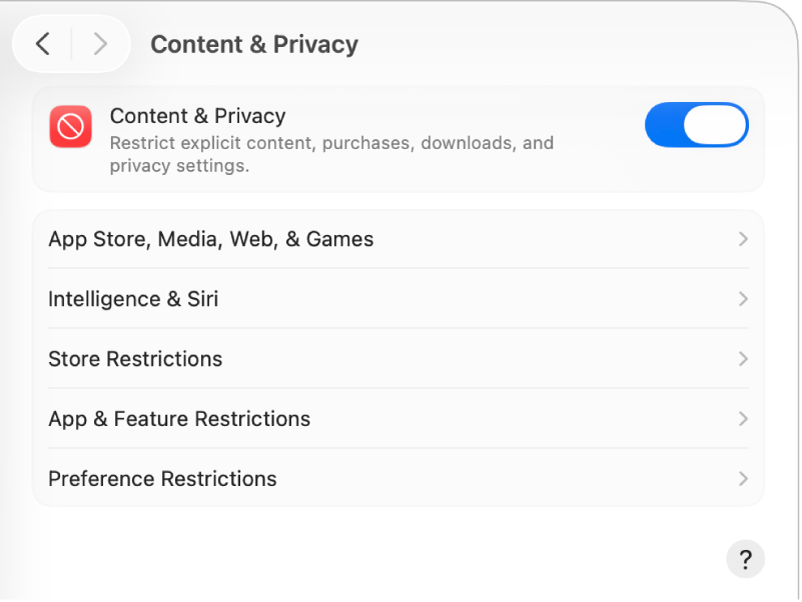
Na Macu otevřete aplikaci Nastavení systému
 .
.Na bočním panelu klikněte na Čas u obrazovky
 . (Je možné, že bude třeba posunout zobrazení níže.)
. (Je možné, že bude třeba posunout zobrazení níže.)Pokud jste rodič/opatrovník ve skupině rodinného sdílení, klikněte na místní nabídku Člen rodiny a pak vyberte člena rodiny.
Pokud místní nabídku „Člen rodiny“ nevidíte, zkontrolujte, zda jste přihlášení ke svému účtu Apple a používáte Rodinné sdílení.
Klikněte na Obsah a soukromí a potom tuto funkci zapněte (pokud ještě není zapnutá).
Pokud chcete omezit určitý typ obsahu a akcí, klikněte na App Store, média, web a hry a pak zapněte nebo vypněte požadované volby. Viz Změna předvoleb App Store, média, web a hry v Času u obrazovky.
Chcete‑li omezit přístup k funkcím Apple Intelligence*, Siri nebo Výsledky matematických operací, klikněte na položku Intelligence a Siri a pak zapněte nebo vypněte požadované volby. Viz Změna předvoleb Intelligence a Siri v Času u obrazovky.
Chcete-li omezit přístup k filmům, seriálům a nákupům přes aplikace, klikněte na Omezení obchodů a pak zapněte nebo vypněte jednotlivé volby. Viz Změna nastavení Omezení obchodů v předvolbách Čas u obrazovky.
Chcete-li omezit aplikace a funkce, klikněte na Omezení aplikací a funkcí a potom zapněte nebo vypněte jednotlivé volby. Viz Změna předvoleb Omezení aplikací a funkcí v Času u obrazovky.
Chcete-li uzamknout určité předvolby, klikněte na Omezení předvoleb a potom zapněte nebo vypněte jednotlivé volby. Viz Změna nastavení Omezení předvoleb v předvolbách Čas u obrazovky.